Все новички Linux уже, наверное, слышали про терминал, или как его еще называют командную строку. Ведь присутствие и сложность терминала - это один из основных аргументов оппонентов Linux. Возможно, вы уже сталкивались с командной строкой в Windows на практике и уже знаете что это такое.
Действительно, в операционной системе Linux есть терминал, где вы можете выполнять нужные вам команды, чтобы очень эффективно управлять своей системой. Но это вовсе не обязательно, многим вполне достаточно графического интерфейса. Сейчас использование терминала отошло на второй план, но он остается основным средством для доступа к удаленным серверам и инструментом для профессионалов.
Терминал Linux намного интереснее, чем командная строка Windows и в этой статье будет подробно рассмотрена работа в терминале Linux для начинающих, а также что такое терминал Linux и собственно, что он из себя представляет.
Содержание статьи
Что такое терминал Linux?
Применение терминала началось очень давно. Еще до того как была создана DOS и не существовало никакого графического интерфейса. В далеких восьмидесятых годах операционная система Unix только начинала развиваться. Пользователям нужно каким-то образом взаимодействовать с системой и самый простой способ - это использование команд. Вы вводите команду, система вам возвращает ответ.
С тех пор, такой способ ввода использовался во многих системах, в том числе DOS и OS/2 от Apple, пока не был придуман графический интерфейс. Затем текстовый режим терминала был успешно вытеснен, но его до сих пор продолжают использовать там, где это нужно.
Выше, под терминалом мы понимали то место, где можно вводить команды и получать на них ответ от компьютера. Это может быть текстовый режим Linux или же открытое в графическом режиме окно терминала. В Linux часто встречаются слова: консоль, терминал, командная строка, командная оболочка, tty, эмулятор терминала. Все они относятся к терминалу, но означают немного разные вещи. Перед тем как перейти дальше давайте разберемся с терминами, чтобы называть все своими именами.
Под терминалом принято понимать окружение, где можно вводить команды и получать на них ответ, это может быть физический терминал или терминал на компьютере.
Консоль - это физическое оборудование для управления сервером. Когда к серверу нет доступа из сети, для управления им можно использовать только консоль.
TTY - это файл устройства, который создается ядром и предоставляет доступ к терминалу для программ. Это могут быть файлы /dev/tty для постоянных текстовых терминалов и /dev/pts/* для эмуляторов терминалов. Вы можете выполнить команду или отправить сообщение просто записав данные в этот файл, и также получить результат, прочитав данные из этого файла.
Эмулятор терминала - это графическая программа, которая предоставляет вам доступ к tty или pts терминалу. Например, Gnome Terminal, Konsole, Terminix, Xterm и многие другие.
Командная оболочка - устройство tty занимается только передачей и приемом данных, но все эти данные должен еще кто-то обрабатывать, выполнять команды, интерпретировать их синтаксис. Командных оболочек достаточно много, это bash, sh, zsh, ksh и другие, но чаще всего применяется Bash.
Ну и командная строка - это то место куда вы будете вводить свои команды, приглашение терминала для ввода.
Теперь, когда мы разобрались что такое терминал Linux и знаем все основные принципы, перейдем к практике работы с ним.
Как открыть терминал Linux?
Есть несколько способов получить доступ к терминалу. Ваша система инициализации по умолчанию создает 12 виртуальных терминалов. В одном из них - обычно седьмом, запущена ваша графическая оболочка, но все другие могут быть свободно использованы. Для переключения между терминалами можно использовать сочетания Ctrl+Alt+F1-F12. Для авторизации нужно будет ввести логин и пароль.
Это текстовые терминалы без графического интерфейса, в них может быть не совсем удобно работать, но, зато такие терминалы будут полезны, если графический интерфейс не работает.
Второй способ позволяет открыть виртуальный терминал прямо в графическом интерфейсе с помощью эмулятора терминала. Эмулятор терминала linux работает с файлами в каталоге /dev/pts/* и еще называется псевдотерминалом, потому что не использует tty.
В Ubuntu вы можете запустить терминал linux нажав сочетание клавиш Ctrl+Alt+T:
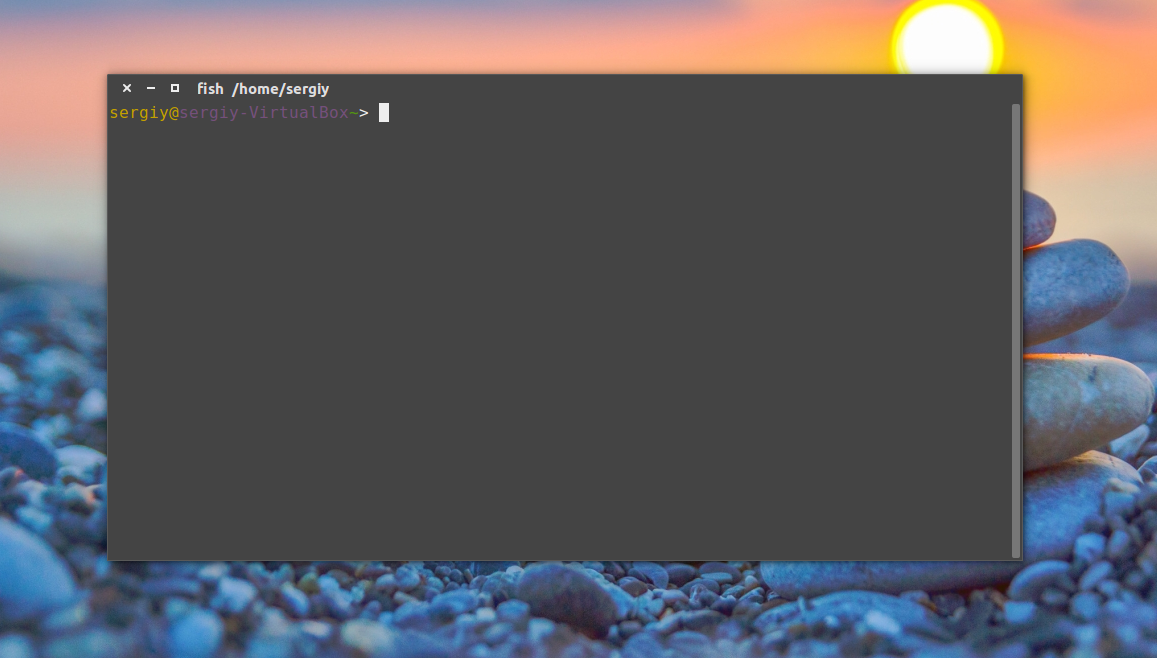
Также его можно найти в меню приложений Dash:
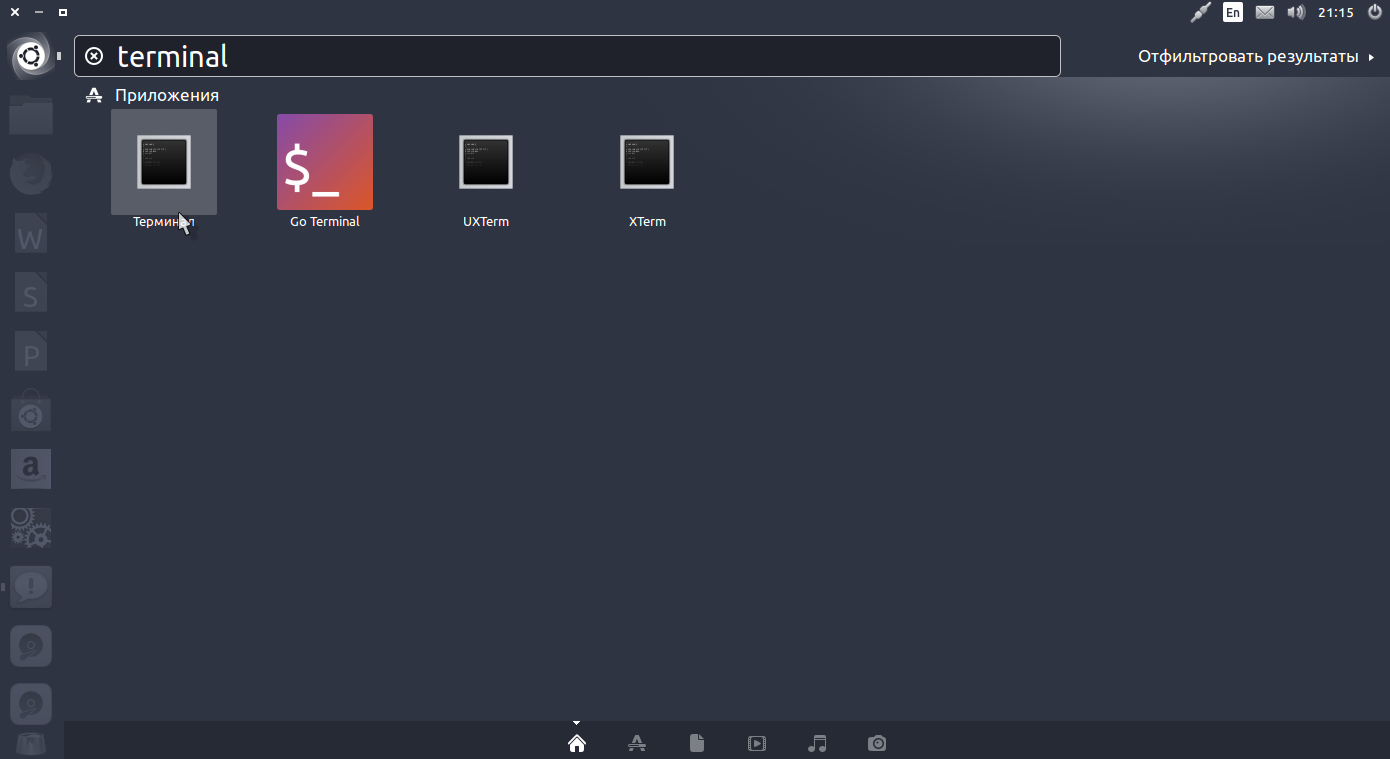
Как видите, открыть командную строку в linux очень просто.
Выполнение команд в терминале
Рассмотрим более подробно терминал Linux для начинающих. Как я уже говорил, терминал и файлы устройств tty отвечают только за передачу данных. За обработку команд отвечает командная оболочка, которой и передаются полученные от пользователя данные.
Вы можете набрать что-либо и убедиться, что это работает:
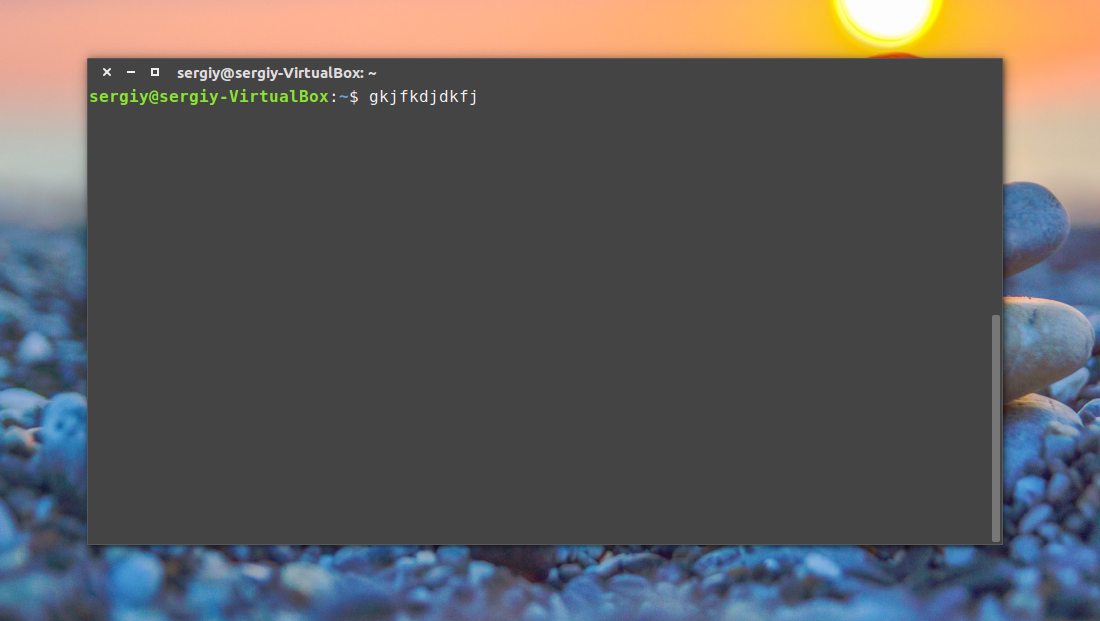
Чтобы выполнить команду достаточно написать ее и нажать Enter.
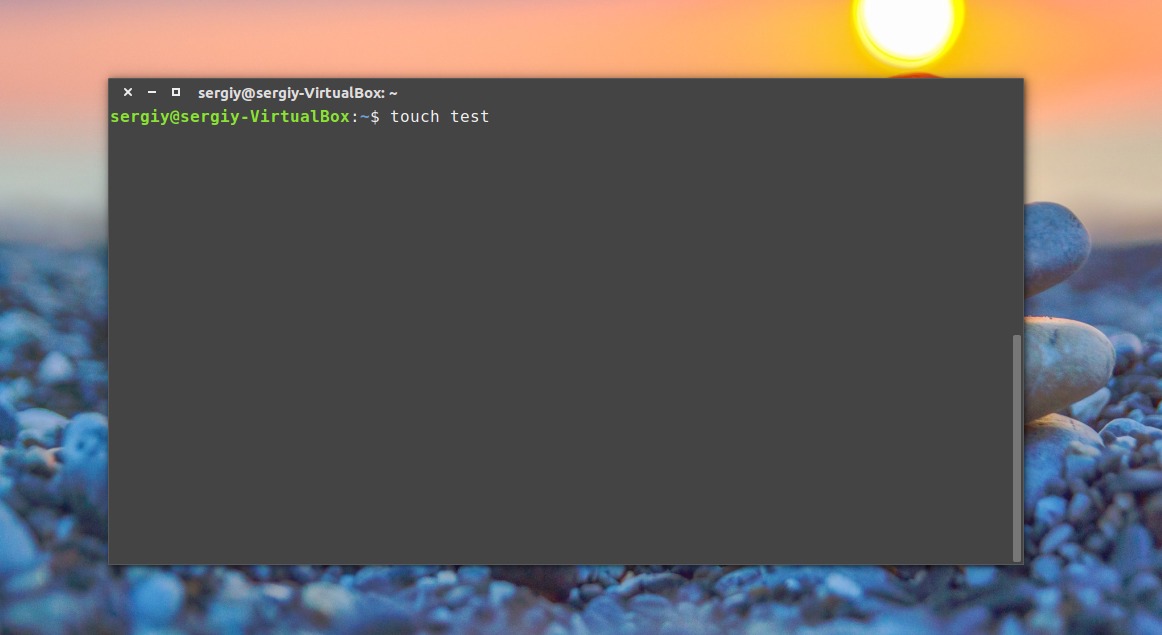
Более того, командная оболочка Bash поддерживает автодополнение, поэтому вы можете написать половину команды, нажать TAB и если на такие символы начинается только одна команда, то она будет автоматически дополнена, если же нет, то вы можете нажать два раза TAB, чтобы посмотреть возможные варианты.
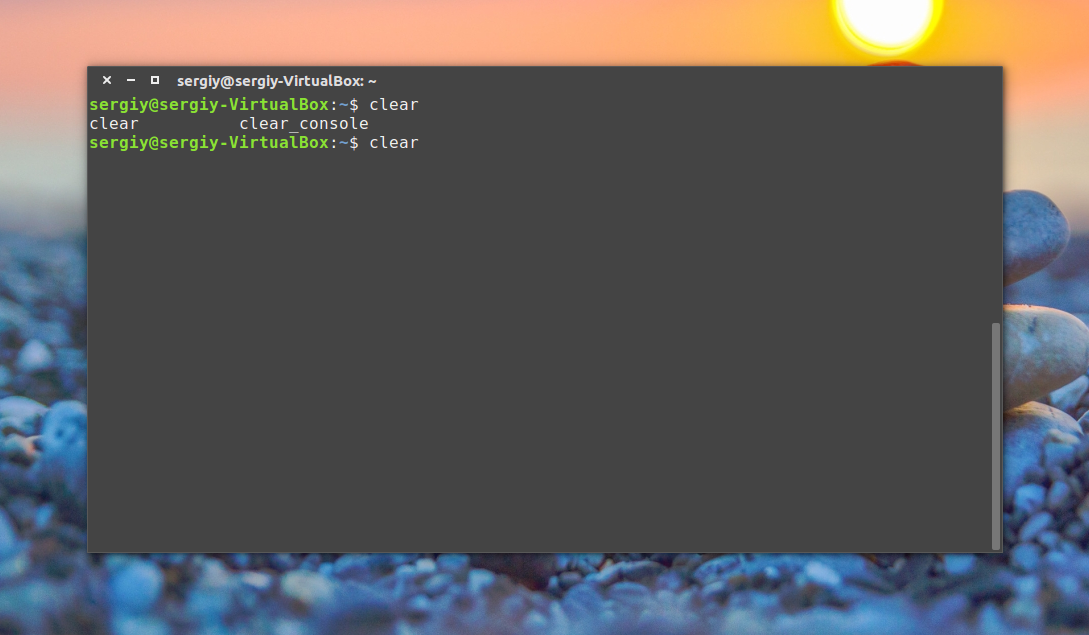
Точно такая же схема работает для путей к файлам и параметров команд:
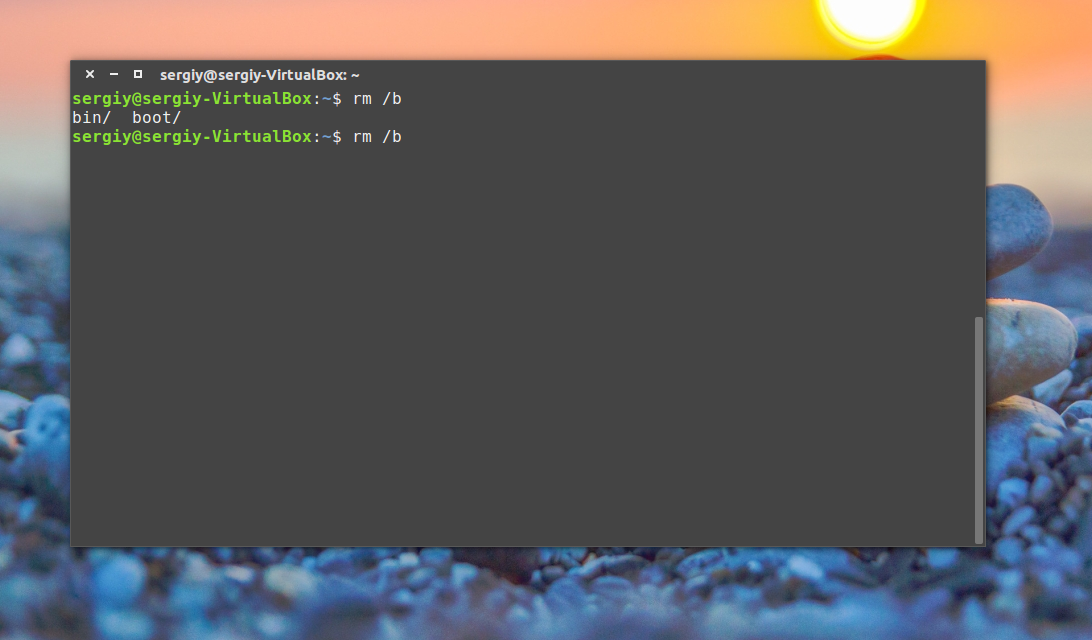
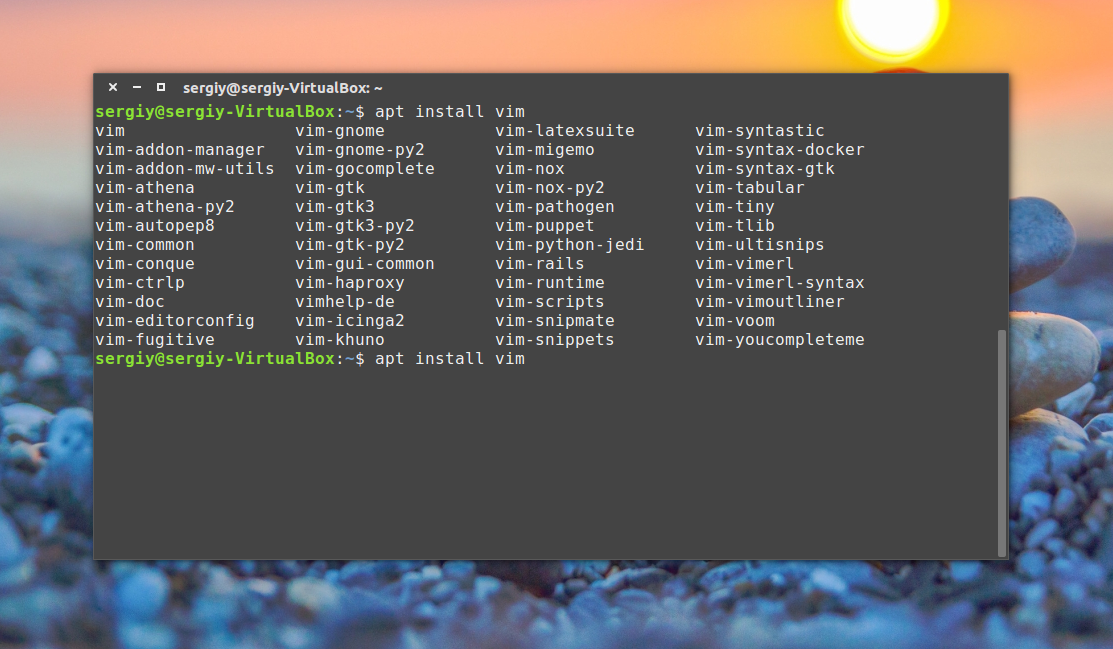
В Windows вы о таком и мечтать не могли. Чтобы выполнить команду можно указать имя ее исполняемого файла или полный путь к нему, относительно корневой или любой другой папки. Важно заметить, что командная оболочка Linux, в отличие от Windows, чувствительна к регистру, а поэтому будьте внимательны при вводе команд и их параметров.
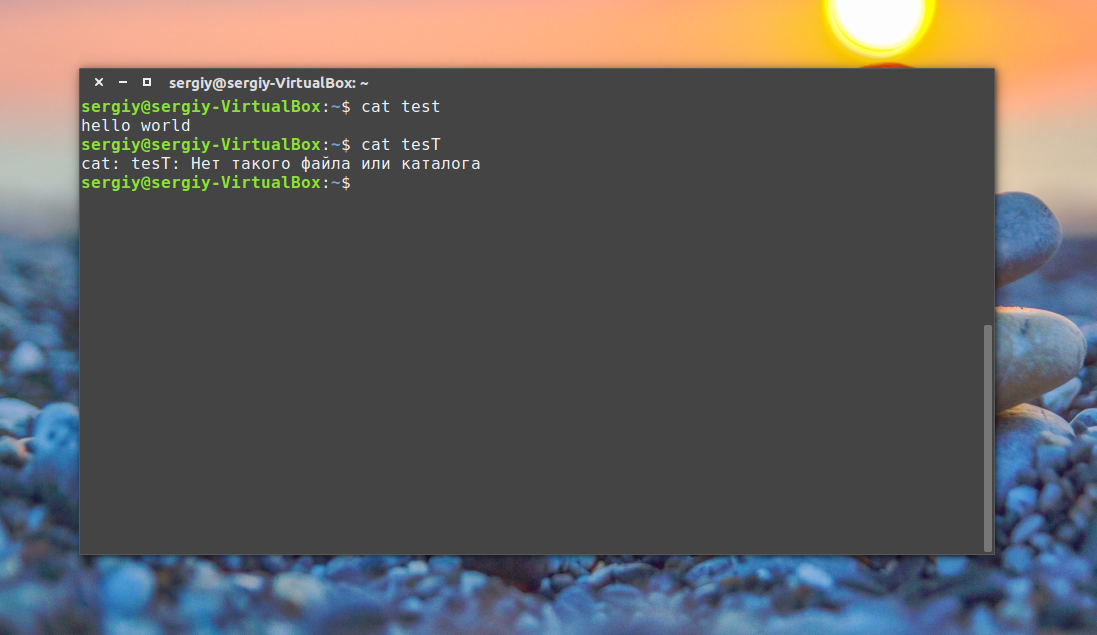
По умолчанию работа в командной строке linux может выполняться с помощью большого количества команд, многие из них, например, для перемещения по каталогам, просмотра содержимого, установки ПО поставляются вместе с системой.
Экземпляр запущенной команды называется процесс. Когда в терминале Linux выполняется одна команда нам нужно подождать ее завершения, чтобы выполнить следующую.
Команды могут выполняться без параметров, что мы видели выше, или же с параметрами, которые позволяют указать данные, с которыми будет работать программа, также есть опции, с помощью которых можно настроить поведение. Большинство стандартных утилит придерживаются такого синтаксиса:
$ команда опции параметр1 параметр2...
Опции часто необязательны и уточняют тот или иной аспект работы программы. Они записываются в форме черточка и символ или двойная черточка и слово. Например -o или --output. Приведем пример для команды ls. Без опций и параметров:
ls
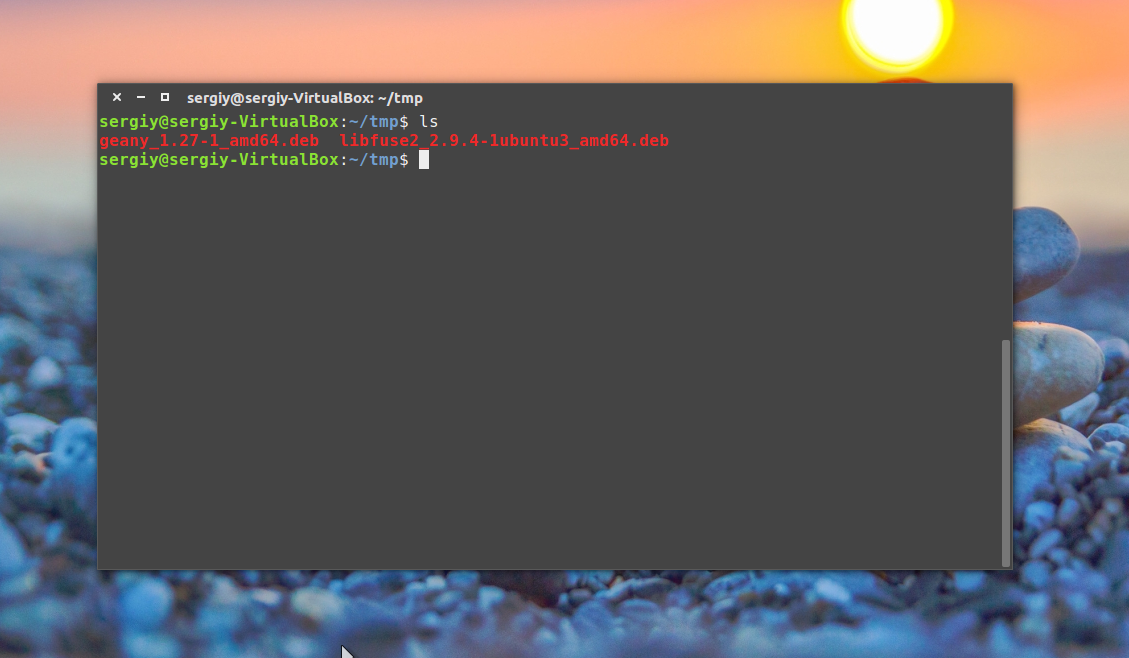
С параметром, указывающим какую папку посмотреть:
ls /bin
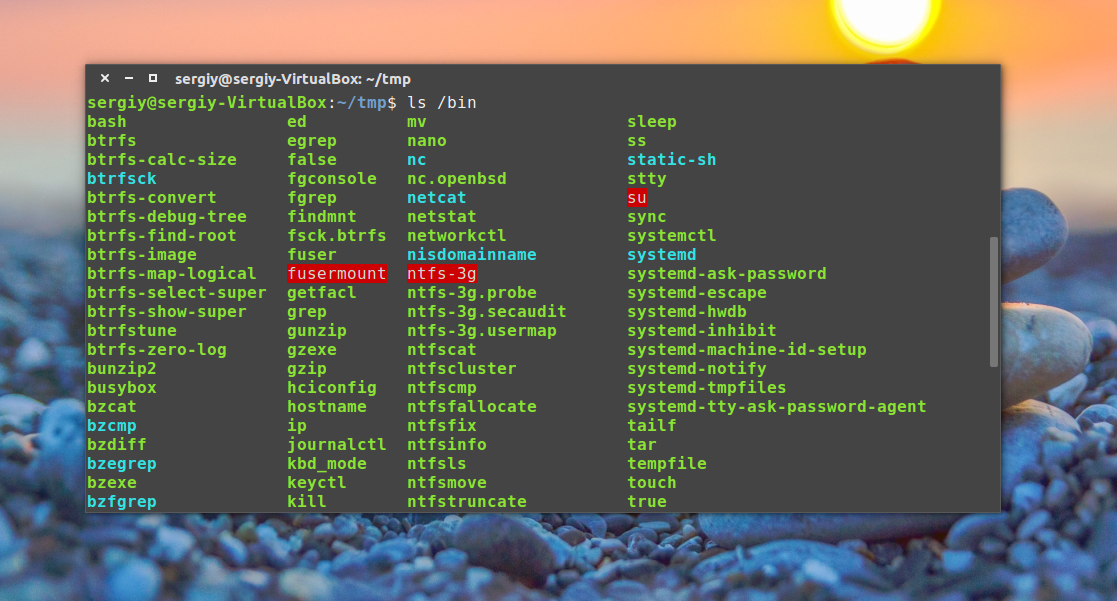
С опцией -l, вывести в виде списка:
ls -l
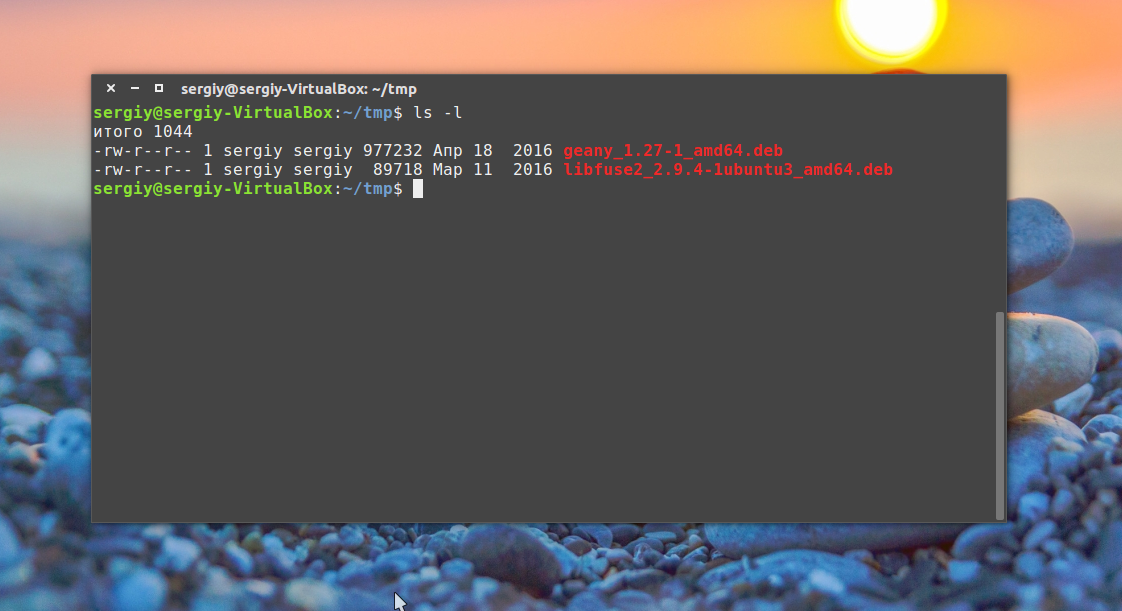
В с опцией и параметром:
ls -l /bin/
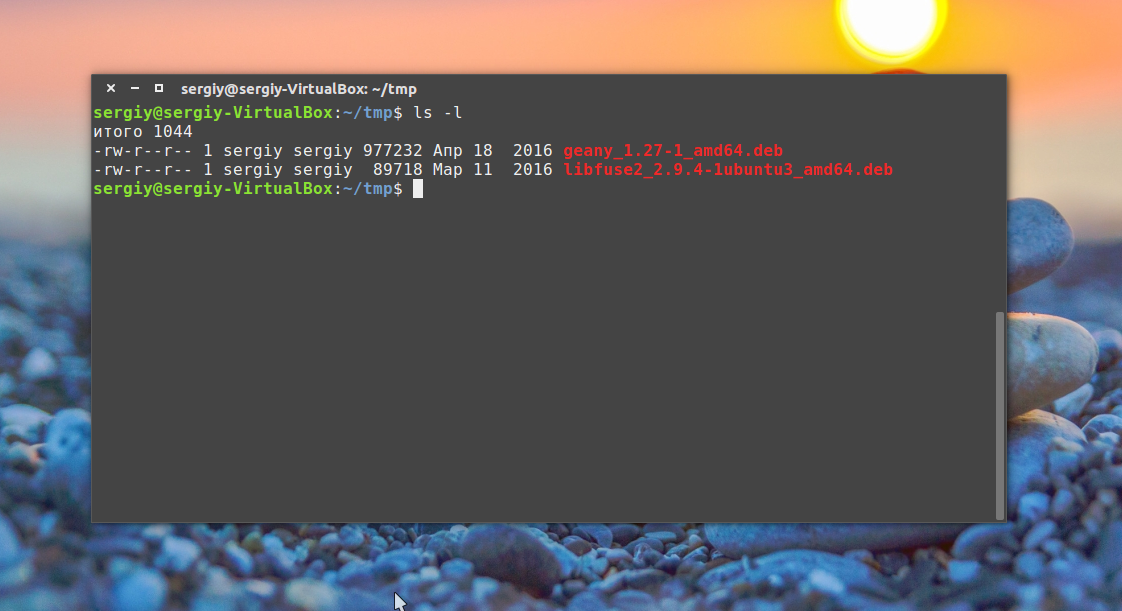
Можно комбинировать две опции:
ls -la /bin/
Или:
ls -l -a /bin/
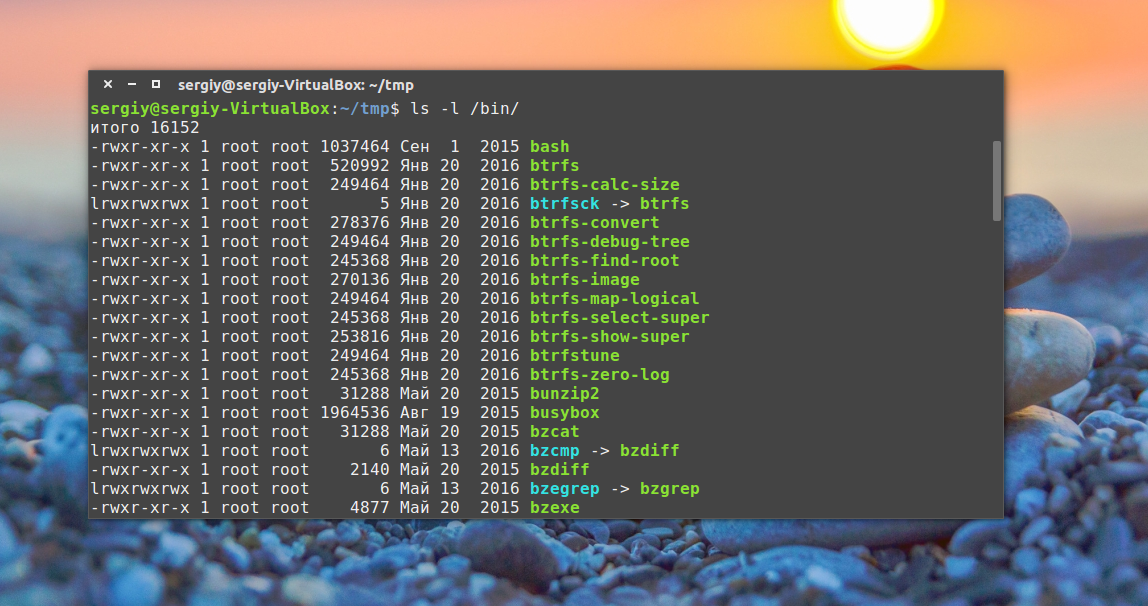
В основном, это все, что нужно знать про команды, чтобы продуктивно их использовать. Еще можно было бы рассказать про объединение команд и перенаправление вывода одной команды в другую, но это уже отдельная тема.
Выводы
В этой статье была рассмотрена работа в терминале linux для начинающих. Командная строка Linux может показаться сначала очень сложной, но это совсем не так, она намного проще в использовании чем в Windows и позволяет управлять системой более эффективно. Надеюсь, эта статья пролила немного света на эту очень большую тему.

Anubis – это максимально легкое open-source решение, созданное специально для защиты небольших веб-ресурсов от бесконечного потока запросов от ботов и AI парсеров. Этот инструмент можно считать "ядерным вариантом", потому что он заставляет ботов выполнять вычисления похожие на майнинг криптовалюты. Но это неплохая альтернатива для тех, кто не может или не хочет использовать Cloudflare. Посмотреть детали


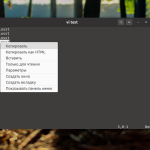
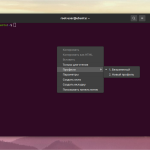

Мне кажется или последние два скрина терминалов не на своем месте?
Абсолютно никакого света! Ёлки-палки, вы можете писать понятнее?!!
КАК МНЕ ВЫЙТИ - НА РАБОЧИЙ СТОЛ?!!!!!!!!
Ctrl+Alt+F7
Автор все прекрасно обьяснил, посидите еще годик два и сразу начнете понимать! Это очень дружелюбная система
Я конечно всё понимаю, команды там и так далее. Но что делать, если при вводе пароля в терминале банально перестаёт работать ввод любых символов? Даже копирование не помогает.
https://losst.pro/ne-vvoditsya-parol-v-terminale-ubuntu
нет не какой инфы об обновлении системы и её драйверах!
Статья не о чем !!!! Вот по тому научитса работать с Линукс
БОЛЬШАЯ ПРОБЛЕМА ДЛЯ МИЛИОНОВ!
....уета, при чём с амбицией имбицила, опен сорс, впервую очередь позитивное движение, а этот материал, как чемодан безручки, уже нагруженномому пользователю *100000 к карме тебе!
методика подачи материала отсутствует автор полагает что слушатели должны домысливать материал .
но надо сказать , что автор всё таки старался донести свои мысли и знания до слушателей не бывает плохих учеников бываю неважные педагоги
Хочу сказать, что самую главную мысль ты донёс...Терминал в линукс - это мощная среда управления твоей системой. Ты показал что его синтаксис не так уж и сложен, а по поводу детальной разборки всех команд - гугл в помощь...
Спасение утопающего - дело рук самого утопающего. )
Кто хочет понять и научиться, тот поймёт и научится.
Автору - огромный респект за МНОГОЛЕТНИЕ труды!
Это в Windows может быть кнопка под названием "Сделай хорошо!". И винда сделает! Только не факт, что хорошо она сделает ВАМ. ))) У неё свои взгляды на то, что такое хорошо. И они могут не совпадать с вашими.
Linux - философия. Ты получаешь от системы только то, что нужно именно тебе. Без всякого своеволия со стороны ОС. Главное - определится, что тебе нужно и правильно сформулировать.
в Linux все делается через "командную строку"
в Windows- через заднюю ступицу
Да Linux сложен для новичков. Но если захотите разобраться- вы его полюбите.
И полюбите надолго
Да, прошу прощения! Хотел похвалить автора за статью
Эта статья -- не первая, которую я прочитал про Терминал, так у меня получилось, и для меня она была полезна, узнал кое-что новое.
Я понял, что пользоваться этой статьёй надо так:
Брать и повторять в своём терминале предлагаемые команды (конечно - со своими именами файлов и каталогов в качестве параметров)
Главное: все эти упоминаемые команды для меня были абсолютно безопасны.
Однако, похоже, что для тех, у кого эта статья оказалась первой про Терминал, не всё так гладко.
Ну, ввожу я команду в Терминал, нажимаю. Enter и появляется копия такой же команды, которую я вставил перед этим, что дальше? Для чего этот терминал нужен?
Мне кажется из многих сайтов о Линукс - этот наиболее дружелюбный и понятный. Автор молодец.
"Еще можно было бы рассказать про объединение команд и перенаправление вывода одной команды в другую". Вот именно про это и надо было рассказать, самое интересное и не написали.
Здравствуйте. Всё очень интересно и поучительно. Много нового. Вот только с английским у меня нет общих тем. наверное все должны знать в разговорной форме и бегло читать.